照片过度曝光是很常见的事,有些照片只是局部曝光严重,加上自己又很喜欢,所以还是有修补的必要。这类局部曝光严重的图片可以借助PS软件来修复,下面小编就给大家说说用PS处理图片局部过曝情况的方法。
图片局部过曝怎么处理?
1、进入PS界面,打开我们需要处理的图片,如下图,我们可以看到模特的脸上局部曝光过度。
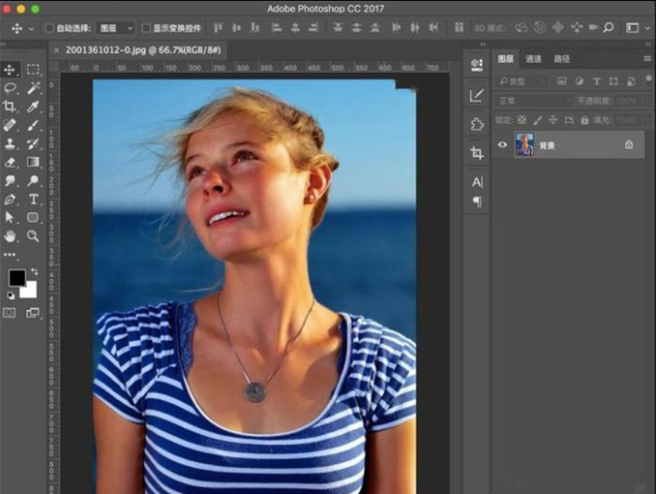
2、Ctrl+j复制背景图层得到图层1。

3、在上方选项中点击“选择-色彩范围”。

4、进入色彩范围设置界面,对颜色容差进行调整,然后用取色器在需要修复为的皮肤上进行点选。

5、点选完成后会出现选取,这个部分就是我们选出来的曝光过度的范围,如果有的部分不想进行修复的话,用套索或者选框来取消就行了。
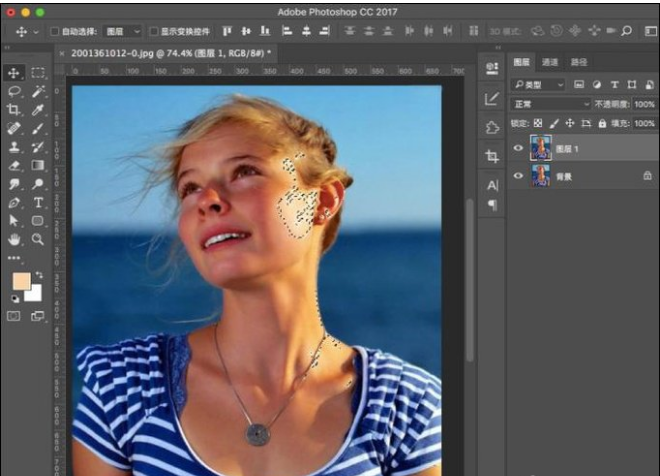
6、在上方选项中点击“选择-修改-羽化”。
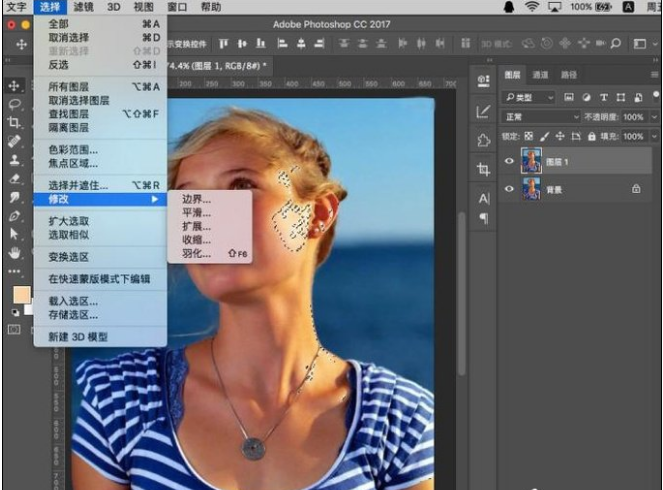
7、在羽化弹框中将羽化半径设置为4px,点击“确定”。

8、接着点选“图像-调整-照片滤镜”。

9、在弹框中,选择使用“滤镜”,方式为“加温滤镜”,浓度为31%。

10、加温滤镜处理后即可完成处理,在下面对比图中我们即可看到修改后的脸部看起来就要柔和许多了,你还可以通过曲线和色阶来调整下对比。

以上就是用PS处理过度曝光的照片的方法介绍,过程略微细致,请用户仔细操作(了解更多精彩教程资讯,请关注www.qzbgzz.com(手机之家))。